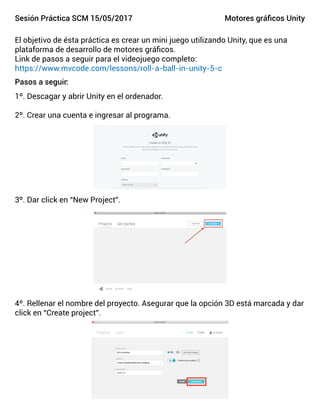
Práctica motores
- 1. Sesión Práctica SCM 15/05/2017 Pasos a seguir: Motores gráficos Unity El objetivo de ésta práctica es crear un mini juego utilizando Unity, que es una plataforma de desarrollo de motores gráficos. Link de pasos a seguir para el videojuego completo: https://www.mvcode.com/lessons/roll-a-ball-in-unity-5-c 1º. Descagar y abrir Unity en el ordenador. 2º. Crear una cuenta e ingresar al programa. 3º. Dar click en “New Project”. 4º. Rellenar el nombre del proyecto. Asegurar que la opción 3D está marcada y dar click en “Create project”.
- 2. 5º. Dar click en “Create” en el menú del proyecto y seleccionar “Folder”. Nombrar la carpeta como “_Scenes”. 6º. Dar click en “File” y en “Save Scene as...”. Nombrar la scene como “MainScene” y dar click en “Save”. 7º. Arrastrar “MainScene” dentro de la carpeta de “_Scenes”.
- 3. 8º. Dar click en “Create” -> “3D object” -> “Plane”. 9º. Renombrar el plano como “Ground” y asegurarse de que sean los mismos va- lores. Cambiar después los valores como se muestra. 10º. Dar click en “Create” -> “3D object” -> “Sphere”.
- 4. 11º. Verificar que la esfera este centrada dando click en “Reset”. 12º. Renombrar la esfera como “Player” y cambiar la posición Y a 0.5. 13º. Agregar “Rigidbody” a la esfera. Add Component -> Physics -> Rigidbody.
- 5. 14º. Crear una carpeta en Assets y nombrarla “Scripts”. 15º. Dar doble click en la carpeta “Scripts” para abrirla, y crear un “C# Script” ad- entro. 16º. Nombrar el script como “PlayerController” y dar doble click para abrirlo para editar.
- 6. 17º. Copiar el siguiente código y pegarlo en el script de “PlayerController”. using UnityEngine; using System; public class PlayerController : MonoBehaviour { public float speed = 800.0f; void FixedUpdate() { float moveHorizontal = Input.GetAxis ("Horizontal"); float moveVertical = Input.GetAxis ("Vertical"); Vector3 movement = new Vector3 (moveHorizontal, 0.0f, moveVertical); GetComponent<Rigidbody>().AddForce (movement * speed * Time.deltaTime); } } 18º. Adjuntar el script “PlayerController” a Player.
- 7. 19º. Poner play y verificar. Deberías ser capaz de mover la esfera por el plano. 20º. Cambiar la velocidad como desees en la variable “Speed”. 21º. Guardar la escena y el proyecto.
- 8. 22º. Dar click en “File” -> “Build Settings...” -> “Build”. 48º. Abrir la aplicación desde tu ordenador para probarlo y crear una entrada en tu blog explicando lo que se hizo en esta práctica adjuntando alguna captura de pantalla de tu mini juego.